Ønsker å konvertere din BDVM-fil til MP4? Mens BDVM skiller seg ut som et av de beste formatene for å lagre lyd- og videoinnholdet ditt, støter brukere ofte på ulike problemer med avspilling, filstørrelse og kompatibilitet. Dermed konverterer noen det til det mest brukte formatet, MP4, så hvis du ønsker å konvertere BDMV-filene dine til et lett tilgjengelig format som MP4, men ikke vet hvordan du skal, ikke bekymre deg.
Her, la oss finne raske og effektive måter å gjøre BDMV-filene dine om til MP4 uten å frykte kvalitetstap. Med denne veiledningen som gir alt du trenger å vite for å konvertere BDMV-filer, kan du glede deg over videoer av høy kvalitet og løse filens problemer uten problemer. La oss begynne.
Del 1. Konverter BDMV-mappe til MP4: Ting du bør vite
Hva er BDMV?
Før vi starter, refererer BDMV til fil- og mappestrukturen som brukes på Blu-ray-plater for å lagre høyoppløselig videoinnhold, menyer og annen relatert informasjon. Når folk snakker om BDMV-filer, refererer de vanligvis til de digitale filene og mappene som utgjør strukturen til en Blu-ray-plate.
Er det mulig å konvertere BDMV til MP4?
Konvertering av hele BDMV-strukturen til MP4 er en kompleks prosess. Det er viktig å vite at det ikke er mulig å konvertere hele BDMV-mappen til ett enkelt filformat uten ytterligere trinn.
Dette er hva vi mener med å konvertere BDMV til MP4. Video- og lydinnholdet i en BDMV-struktur kan trekkes ut og konverteres til formater som MP4. Hele Blu-ray-strukturen, inkludert menyer og navigasjon, kan ikke konverteres direkte til et enkelt filformat.
Hvorfor konvertere BDMV til MP4?
Enten for filmer, innholdsskaping eller profesjonell bruk, er Blu-ray Disc Movie (BDMV) utmerket for lagring av høyoppløst lyd- og videoinnhold. Til tross for det, støter brukere ofte på forskjellige problemer med å bruke og få tilgang til formatet. Her har vi listet opp noen grunner til å vurdere å konvertere BDMV til MP4-filer.
Enklere tilgang
MP4 er et bredt støttet format for nesten alle apper, programvare og enheter. Derfor, med MP4-format, er enhets- og programvarekompatibilitet sjelden et problem.
Mykere redigering
MP4 er et mer redigerbart format enn BDMV. I stedet for å velge å lære hvordan du redigerer og navigerer i BDMV-innhold, er det en mer praktisk og effektiv metode å konvertere det til MP4.
Spar lagringsplass
Selv om videoer av høy kvalitet er suverene, gjør ikke BDVM enhetens lagringskapasitet en tjeneste. Det er nyttig å merke seg at kvantitet også betyr noe, spesielt når det gjelder filstørrelse. Å gjøre BDMV til MP4 inkluderer ofte komprimering; dermed, med en kraftig konverteringsplattform, kan du spare lagringsplass samtidig som du opprettholder tilfredsstillende innholdskvalitet.
Sømløs nettdeling
Konvertering av BDMV til MP4 lar deg enkelt dele filene dine på nesten alle sosiale medieplattformer.
Del 2. Konvertering av BDMV til MP4 med håndbrems 2
Handbrake er en åpen kildekode-videotranskoder som lar brukere konvertere mediene sine til forskjellige formater. Spesielt for de som er villige til å investere tid for å gjøre seg kjent med programvaren, er Handbrake et svært robust konverteringsverktøy når du lærer å bruke det til sin totale kapasitet. Her er hvordan du kan gjøre BDMV til MP4 med den.
Trinn 1Gå til Håndbrems hjemmeside. Deretter laster du ned og installer programvaren.

Steg 2Last opp filene dine ved å velge Fil eller dra og slipp filene dine. Du kan også velge Mappe når du vil behandle BDVM-mapper.
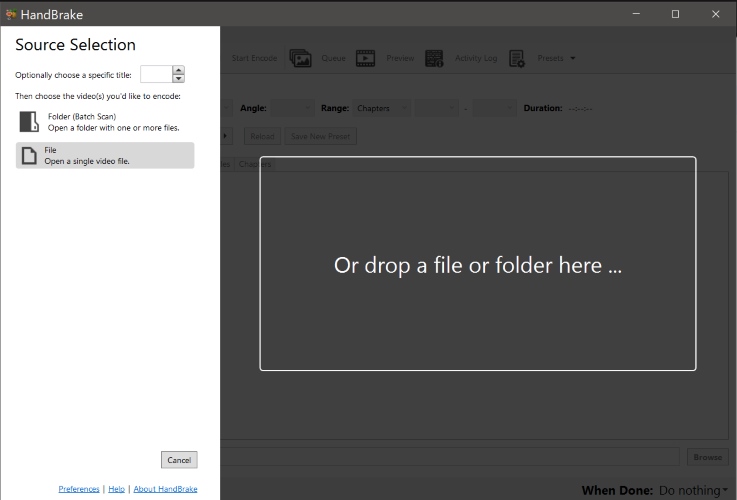
Trinn 3Sett utdataformatet til MP4. Deretter trykker du på Start Encode knappen for å lagre filen i den angitte mappen.
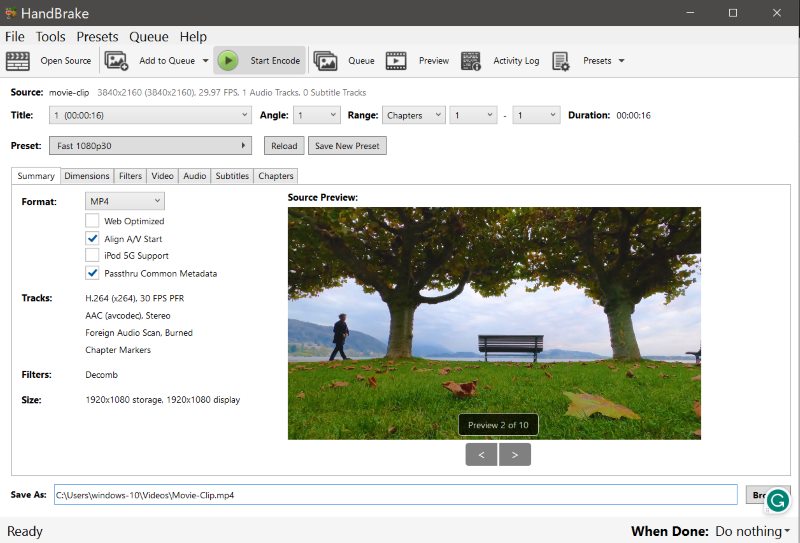
Det er viktig å merke seg at hvis du vil konvertere BDMV til MP4 raskt og ikke foretrekker å laste ned ekstra programvareløpere. Håndbrems er kanskje ikke best egnet for deg. Selv om det er flott for profesjonell bruk, kan nybegynnere synes det er komplisert å navigere gjennom programvarens avanserte funksjoner. I tillegg anbefales det å alltid se etter oppdateringer og være oppmerksom på potensielle feilrapporter.
Del 3. Kraftig BDMV-konverter: Tipard Blu-ray-konverter
Tipard Blu-ray-konverter er en flerbruksplattform som kan rippe, redigere og konvertere Blu-ray-, DVD-er og BDMV-filer. Denne programvaren gir deg sett med praktiske verktøysett du kan bruke for en jevnere og enklere konverterings- og redigeringsprosess. Med Tipard Blu-ray Converter er du garantert å ha raske utganger av høy kvalitet uten risiko for kvalitetstap, siden den er skreddersydd for å effektivt konvertere BDMV-, Blu-ray-plater eller DVD-filer til alle formater. Her er noen av nøkkelfunksjonene og enkle trinn for å konvertere BDMV-filer til MP4 ved hjelp av programvaren.
Hvordan bruke Tipard Blu-ray Converter for å konvertere BDMV
Trinn 1Åpne Tipard Blu-ray Converter
Last ned og installer på enheten din Tipard Blu-ray-konverter.

PRØV DEN GRATIS For Windows 7 eller nyere
 Sikker nedlasting
Sikker nedlasting
PRØV DEN GRATIS For Mac OS X 10.13 eller nyere
 Sikker nedlasting
Sikker nedlastingSteg 2Last opp BDMV-fil
Velg på menyen Konverter. Klikk deretter + eller Legg til filer for å laste opp filene dine.
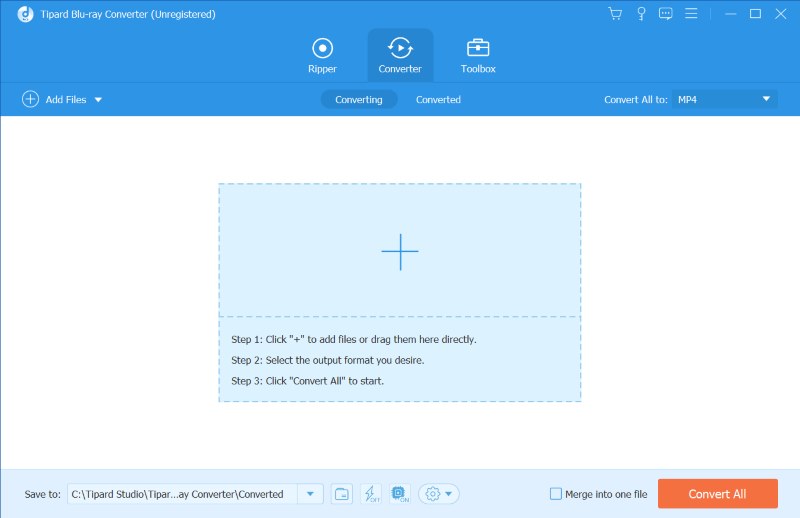
Trinn 3Angi filutdataformat
På høyre side klikker du på Fil knappen og velg MP4 som utgang.
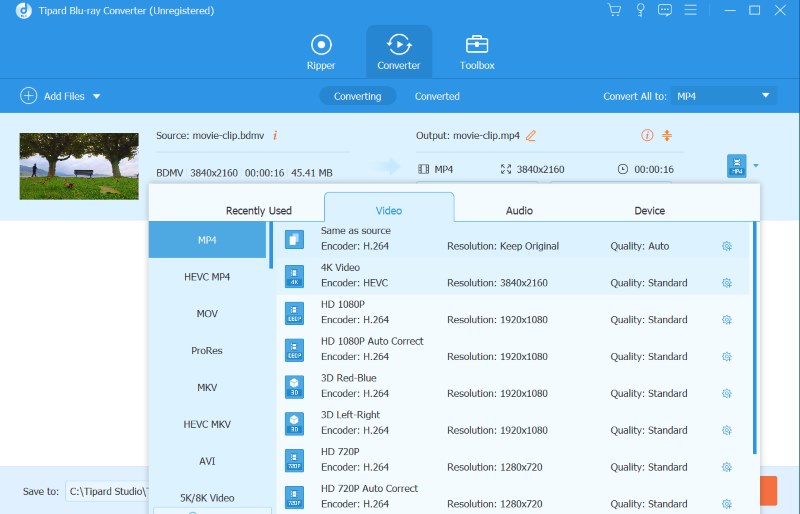
Trinn 4Lagre den konverterte filen
Finn og velg Konverter alle for å begynne å lagre den konverterte filen.
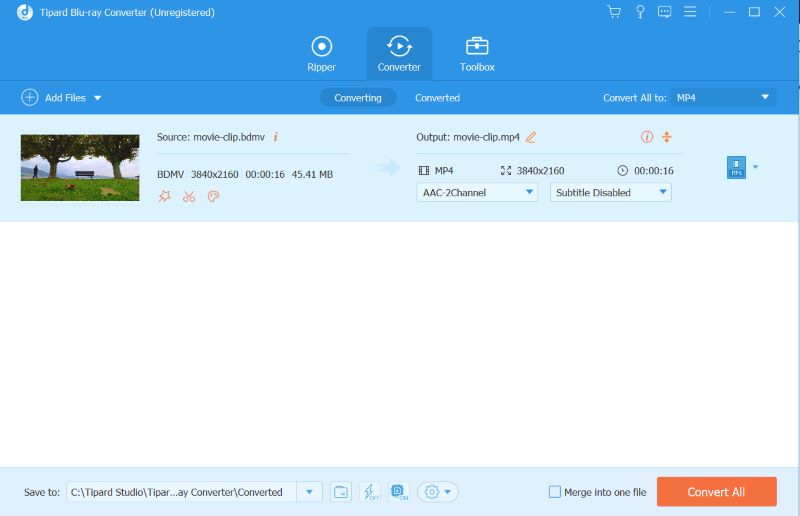
Del 4. Konverter BDMV Online ved å bruke Convertio
Convertio er en gratis konverterende online plattform som lar brukere gjøre om mediefilene sine til over 50 formater, inkludert MP4. Det er en utmerket erstatning for alle BDMV-konvertererne ovenfor, spesielt siden det er en nettbasert plattform du kan få tilgang til hvor som helst og med hvilken som helst enhet. Her er trinnene du kan følge for å gjøre det.
Trinn 1I nettleseren din, søk etter Konvertering.
Steg 2Slå den Velg Filer knappen for å laste opp BDMV-filen.
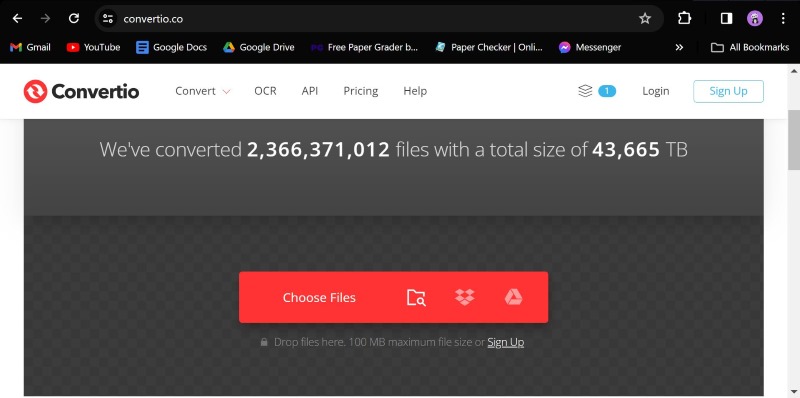
Trinn 3Klikk på Format dropdown knappen og velg MP4 som utdataformat.
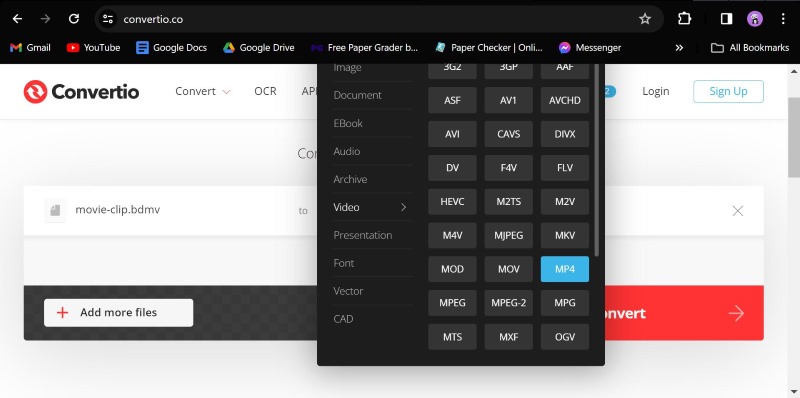
Trinn 4Klikk Konvertere, og trykk deretter på nedlasting. Du kan spille av den digitale videoen med en Windows DVD-spiller for å teste om det fungerer bra.
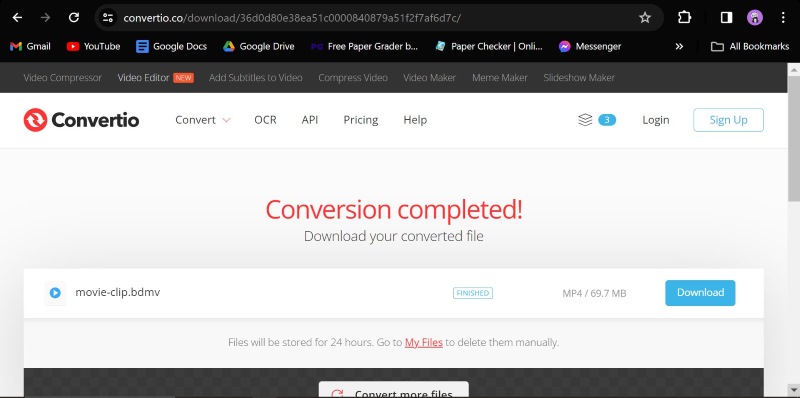
Del 5. Vanlige spørsmål om konvertering av BDMV
Kan jeg opprettholde original videokvalitet når jeg konverterer BDMV til MP4?
Kvaliteten på den konverterte filen vil avhenge av innstillingene du angir og mulighetene til konverteringsplattformen du vil bruke. For å sikre tilfredsstillende videokvalitet, foreslår vi at du bruker dedikert programvare som konverterer Blu-ray-plater eller BDMV-filer, som Tipard Blu-ray Converter.
Trenger jeg avansert teknisk kunnskap for å konvertere BDMV?
Verktøysettet ovenfor er hovedsakelig enkelt å bruke og har en intuitiv design. Men hvis du skal bruke Handbrake, bør du først gjøre deg kjent med funksjonene for å sikre at du får mest mulig ut av den.
Er konverteringsprosessen tidkrevende?
Vanligvis, ja. Fordi BDMV-filer ofte er store, kan konverteringstiden ta litt tid. Men det er viktig å vite at det alltid avhenger av lengden og størrelsen på filene dine.
Å finne den rette BDMV til MP4-omformer er en utfordrende oppgave, spesielt hvis du ønsker å konvertere filene dine med minimalt tap av kvalitet. Dessuten er det ikke alltid en enkel og direkte prosess å gjøre om BDMV til MP4. Heldigvis er det noen kraftige BDMV-konverteringsverktøy du kan bruke for å sikre at du kan nyte filmene og media hvor som helst. For å avslutte dette, stoler vi på at vi har levert deg alt du trenger å vite for å begynne å konvertere BDMV-filene dine til MP4.
Fullfunksjons multimediaspiller for å spille av Blu-ray, DVD, 4K UHD og andre video-/lydfiler.




